6 Решения за грешката “Aw, Snap!” в Google Chrome

Разберете как да се справите с грешката “Aw, Snap!” в Chrome, с списък на ефективни методи за решаване на проблема и достъп до сайтовете, които желаете.
Slack е проектиран предимно като текстова комуникационна платформа, потребителите публикуват съобщения и отговарят на съобщения в натура, където е уместно. Често в разговорите отговорът включва пълен отговор, например предоставяне на допълнителните искани подробности или задаване на допълнителни въпроси. Понякога обаче отговорите не трябва да са толкова подробни и могат просто да бъдат признание.
При разговор лице в лице можете да правите малки жестове с ръцете и главата си, които показват, че сте в списъка и дали сте съгласни или несъгласни с казаното. Този вид взаимодействие липсва в повечето текстови комуникационни канали. Slack предлага версия на тези бързи взаимодействия и отговори чрез реакции на съобщения.
Реакциите на съобщения ви позволяват да отговорите на едно съобщение чрез използването на емоджи. Можете да изберете да реагирате с всяко емоджи чрез инструмента за избор на емоджи или можете да използвате една от трите „реакции с едно щракване“. Тези реакции с едно щракване по подразбиране за всяко работно пространство и потребителски акаунт към емоджита „:white_tick:“, „:eyes:“ и „:raised_hands:“, които са предназначени да представят „Завършено“, „Разглеждане...“ и „ Добре направено” съответно.
Всеки потребител може да промени своя собствен набор от реакции с едно щракване чрез своите предпочитания, но членовете с административни разрешения също могат да променят реакциите с едно щракване по подразбиране в работното пространство. Ако реакциите с едно щракване по подразбиране на работното пространство бъдат променени, тогава всички потребители, които не са персонализирали собствените си реакции с едно щракване, ще бъдат превключени към новите настройки по подразбиране на работното пространство.
За да промените реакциите на работното пространство с едно щракване, трябва да влезете в настройките за персонализиране на работното пространство. За да направите това, първо трябва да кликнете върху името на работното пространство в горния десен ъгъл. След това в падащото меню изберете „Настройки и администрация“, след това „Персонализиране“, за да отворите настройките за персонализиране на работното пространство в нов раздел.
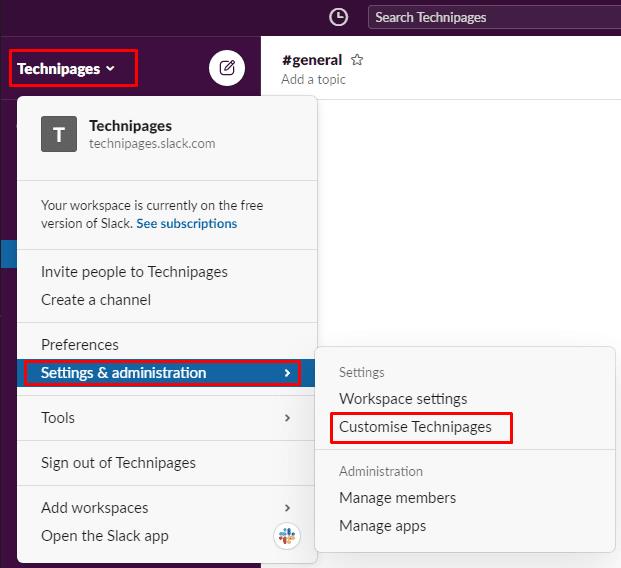
За да стигнете до настройките за персонализиране на работното пространство, щракнете върху името на работното пространство в страничната лента, след което изберете „Настройки и администрация“ и „Персонализиране“.
В раздела „Емоджи“ по подразбиране на настройките за персонализиране на работното пространство щракнете върху всяко от трите емоджи под заглавката „Реакции с едно щракване“, за да конфигурирате използваните емоджи чрез инструмента за избор на емоджи. Всяка промяна, която направите, автоматично се прилага незабавно, така че след като сте доволни от конфигурацията си, можете просто да затворите раздела и да продължите да използвате Slack с новите реакции с едно щракване.
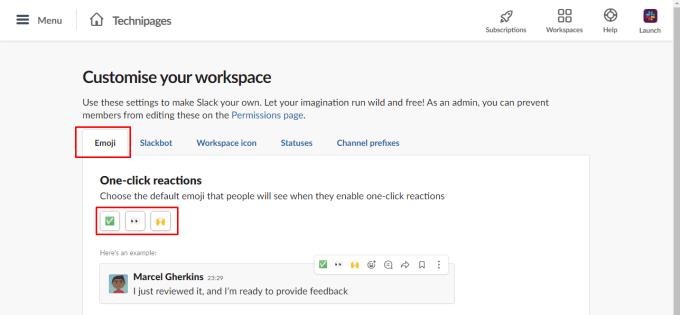
Кликнете върху всяко от трите емоджи под заглавката „Реакции с едно щракване“, за да конфигурирате наличните емоджи чрез инструмента за избор на емоджи.
Реакциите с едно щракване позволяват бърз и лесен начин за отговор на съобщение, което изисква само мимолетно потвърждение, свеждайки до минимум потенциално излишните съобщения. Като следвате стъпките в това ръководство, можете да конфигурирате реакциите с едно щракване по подразбиране за вашето работно пространство.
Разберете как да се справите с грешката “Aw, Snap!” в Chrome, с списък на ефективни методи за решаване на проблема и достъп до сайтовете, които желаете.
Spotify може да има различни обичайни грешки, като например музика или подкасти, които не се възпроизвеждат. Това ръководство показва как да ги поправите.
Изчистете историята на изтеглените приложения в Google Play, за да започнете отначало. Предлагаме стъпки, подходящи за начинаещи.
Имали ли сте проблем с приложението Google, което показва, че е офлайн, въпреки че имате интернет на смартфона? Прочетете това ръководство, за да намерите доказаните решения, които работят!
Ако се чудите какво е този шумен термин fog computing в облачните технологии, то вие сте на правилното място. Четете, за да разберете повече!
В постоянно променящия се свят на смартфоните, Samsung Galaxy Z Fold 5 е чудо на инженерството с уникалния си сгъваем дизайн. Но както и да изглежда футуристично, той все още разчита на основни функции, които всички използваме ежедневно, като включване и изключване на устройството.
Ако не сте сигурни какво означават импресии, обхват и взаимодействие във Facebook, продължете да четете, за да разберете. Вижте това лесно обяснение.
Уеб браузърът Google Chrome предоставя начин да промените шрифтовете, които използва. Научете как да зададете шрифта по ваше желание.
Вижте какви стъпки да следвате, за да изключите Google Assistant и да си осигурите малко спокойствие. Чувствайте се по-малко наблюдавани и деактивирайте Google Assistant.
Как да конфигурирате настройките на блокера на реклами за Brave на Android, следвайки тези стъпки, които могат да се извършат за по-малко от минута. Защитете се от натрапчиви реклами, използвайки тези настройки на блокера на реклами в браузъра Brave за Android.







